Electronic Arts veröffentlicht regelmäßig Updates und Patches für Die Sims 4. In diesem Fall kann es zu Abstürzen während des Spiels kommen. In den meisten Fällen sind Mods jedoch die Schuldigen der Spielkorruption. Glücklicherweise gibt es einige Vorsichtsmaßnahmen, die Sie treffen können, damit Ihr Spiel reibungslos läuft.
Das Sims 4-Team macht einen wirklich großartigen Job, um die Leute über Updates zu informieren. Wenn du @TheSims auf folgst Twitter, teilt das Unternehmen nach jedem Patch-Update detaillierte Informationen mit. Die Sims 4-Website widmet außerdem jedem veröffentlichten Patch eine ganze Seite.
Manchmal veröffentlicht das Unternehmen auch Patchnotizen nach einer neuen Erweiterung, um die neuen Pack-Details zu erläutern. Meistens zielen sie jedoch auf Fehlerbehebungen und andere unbeabsichtigte Probleme ab.
Wenn EA ein Patch-Update für Die Sims 4 veröffentlicht, musst du es installieren. Unter Windows installiert Origin standardmäßig automatisch Updates. Es benachrichtigt Sie, dass das Spiel aktualisiert werden sollte, und Sie müssen das Spiel dann schließen, damit das Update heruntergeladen werden kann. Nachdem Origin das Update installiert hat und du das Spiel neu startest, informiert dich der Client, dass alle Mods deaktiviert wurden.
Zuvor gibt es jedoch einige Schritte, die Sie unternehmen können, um sich auf ein Sims 4-Update vorzubereiten.
Inhaltsverzeichnis
So bereiten Sie sich auf ein Patch-Update vor
Es gibt einige Dinge, die Sie tun können, bevor Sie ein Update installieren, um zukünftige Abstürze oder Spielunterbrechungen zu vermeiden.
Schalte automatische Updates aus
Wenn Origin so eingestellt ist, dass Die Sims 4 automatisch aktualisiert wird und Mods installiert sind, ist die Wahrscheinlichkeit groß, dass Fehler auftreten. Auch wenn du im Spiel bist, benachrichtigt dich Origin, dass ein Update veröffentlicht wurde.
Wenn Sie Die Sims 4 spielen und das Spiel für ein Update nicht ausschalten möchten, kein Problem! Wenn Sie automatische Updates deaktivieren, können Sie die Updates zu einem späteren Zeitpunkt herunterladen. Dies gibt Ihnen auch die Möglichkeit, Ihre Dateien vorzubereiten.
Wählen Sie dazu oben links in Ihrem Origin-Client „Origin“ und dann „Anwendungseinstellungen“. Deaktivieren Sie im Menü „Anwendung“ „Automatische Spielupdates“. Der grüne Schieberegler wird grau, um anzuzeigen, dass automatische Updates deaktiviert sind.
Sichern Sie Ihre „Sims 4“-Dateien
Viele Spieler verwenden externe Festplatten, um ihre Spiele zu sichern. Das Kopieren eines Videospielordners auf eine externe Festplatte ist immer die sicherste Wahl. Wenn Ihr Hauptcomputer abstürzt und Sie Ihre Backups nie woanders gespeichert haben, sind Ihre Dateien wahrscheinlich für immer verloren. Eine externe Festplatte löst dieses Problem.
Es empfiehlt sich, Ihre Dateien vor jedem Patch und mindestens zweimal im Monat zu sichern, für den Fall, dass die Festplatte Ihres Computers ausfällt.
Für diese Übung reicht es, einfach deinen Sims 4-Ordner auf deinen Desktop zu kopieren. Wir müssen kein echtes Backup durchführen, also verschieben wir vorübergehend eine Kopie an die Seite.
Unter Windows 10 ist der Standardspeicherort für Die Sims 4 C:Electronic ArtsThe Sims 4Mods. Navigieren Sie zu Ihrem Mods-Ordner, klicken Sie dann auf den Ordner und ziehen Sie ihn auf Ihren Desktop. EA deaktiviert immer benutzerdefinierten Inhalt für jedes Patch-Update, aber führe diesen Schritt trotzdem als zusätzliche Vorsichtsmaßnahme aus.
Je nachdem, wie groß dein Sims 4-Ordner ist, kann dies eine Weile dauern.
Update „Die Sims 4“ in Origin
Jetzt ist es an der Zeit, das Update herunterzuladen und zu installieren. Nachdem Sie Ihren Mods-Ordner auf Ihren Desktop verschoben haben, navigieren Sie zur Origin-App, klicken Sie mit der rechten Maustaste auf Die Sims 4 und wählen Sie dann „Aktualisieren“.
Was nach einem Patch-Update zu tun ist
Nachdem ein Patch-Update installiert wurde, empfiehlt es sich, Die Sims 4 mit deaktivierten Mods zu starten. Warten Sie bis nach diesem Schritt, um den Ordner „Mods“ von Ihrem Desktop zurück in den Sims 4-Ordner zu verschieben.
Starte Die Sims 4. Wenn der Der Sims 4-Client dich benachrichtigt, dass benutzerdefinierter Inhalt deaktiviert ist, klicke auf „OK“. Wir werden dies später wieder aktivieren.
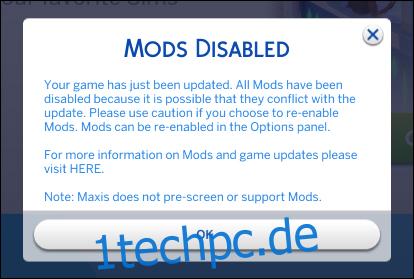
Spielen Sie mit verschiedenen Spielfunktionen herum, um sicherzustellen, dass alles richtig funktioniert, und schließen Sie das Spiel dann ohne zu speichern.
Wichtig: Wenn Sie das Spiel speichern, bevor Sie Ihren Mods-Ordner zurück verschieben, werden möglicherweise einige Inhalte aus Ihrem gespeicherten Spiel entfernt. Später, nachdem du deinen Mods-Ordner zurück in den Die Sims 4-Ordner verschoben hast, könnten Haushalte kaputt gehen oder nicht richtig geladen werden. Einigen Sims fehlen möglicherweise auch benutzerdefinierte Inhalte wie Haare und Kleidung. In diesem Fall müssen Sie möglicherweise in jeden Sims-Haushalt, in dem Inhalte fehlen, einzeln laden.
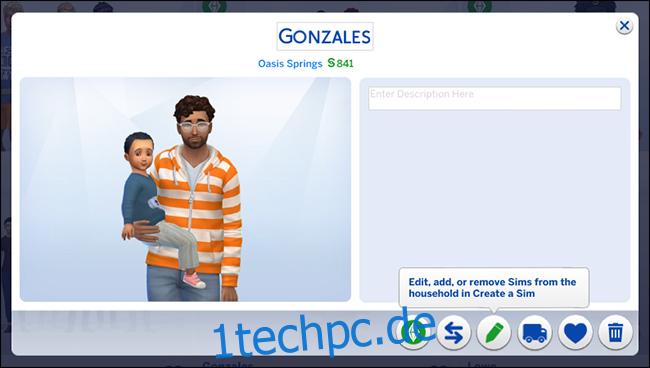
Der Bildschirm „Erstelle einen Sim“ lädt nicht automatisch das, was deine Sims zuvor getragen haben, noch lädt er fehlende Gegenstände aus Losen. Um kaputte Haushalte zu reparieren, starten Sie ein gespeichertes Spiel und wählen Sie dann oben rechts im Weltmenü „Haushalte verwalten“.
Klicke auf den Haushalt, den du bearbeiten möchtest, und klicke dann auf das Bleistiftsymbol („Sims bearbeiten, hinzufügen oder aus dem Haushalt entfernen in Erstelle einen Sim“ wird angezeigt.) Du musst alle deine kaputten Sims neu anziehen. Sie können die benutzerdefinierten Inhalte, die beim Neuladen des Spiels fehlten, entweder ersetzen oder wiederverwenden.
Dies können Sie ganz vermeiden, wenn Sie beim Testen eines neuen Patches den Client ohne Speichern schließen.
Der Sims 4-Ordner generiert nach dem Schließen des Spiels automatisch einen neuen Ordner „Mods“. Eine Datei „Resource.cfg“ ist die einzige Sache in diesem Ordner. Du musst diesen neu erstellten Ordner löschen, bevor du deinen ursprünglichen „Mods“-Ordner von deinem Desktop zurück in deinen Sims 4-Ordner verschiebst.
Mods aktualisieren
Die meisten größeren Mods, wie MC Kommandozentrale erstellt von Deaderpool, erfordern aktualisierte Dateien, die nach jedem EA-Patch-Update heruntergeladen werden müssen. Wenn Sie im Skript dediziert sind Discord-Kanal, werden bei jeder Veröffentlichung Ankündigungen gemacht und Sie werden zur aktuellen Download-Datei weitergeleitet.
Bei anderen Mods kündigen die meisten Entwickler Updates auf ihren Websites oder Social-Media-Konten an. In einigen Fällen können Sie auch die Mod-Seite erneut besuchen, um zu sehen, ob der Ersteller eine aktualisierte Version veröffentlicht hat. Es kann jedoch besonders mühsam sein, wenn Sie sich nicht erinnern können, wo Sie ursprünglich einen Mod gefunden haben.
Die meisten Mods haben jedoch ein Vorschaubild des Erstellers im Spiel. Die meisten Ersteller werden auch ihre Namen in die .package-Datei aufnehmen, die Sie in Ihrem Mods-Ordner finden. Wenn es im Die Sims 4-Client keine Hinweise darauf gibt, wer der Ersteller ist, müssen Sie möglicherweise aufgeben und die Mod entfernen.
Wenn Sie den benutzerdefinierten Inhalt online finden, können Sie einige Schritte ausführen. Von Mods heruntergeladene Seiten enthalten immer den Namen des Erstellers und (normalerweise) Kontaktinformationen. Normalerweise können Sie dem Ersteller eine Nachricht senden und nach aktuellen Updates fragen. Geben Sie jedoch unbedingt die Versionsnummer des Spiels und Screenshots der aufgetretenen Fehler an.
Sie finden die Versionsnummer unten links im „Hauptmenü“ oder in Ihrem „Die Sims 4“-Ordner (suchen Sie einfach nach der Textdatei „Spielversion“).
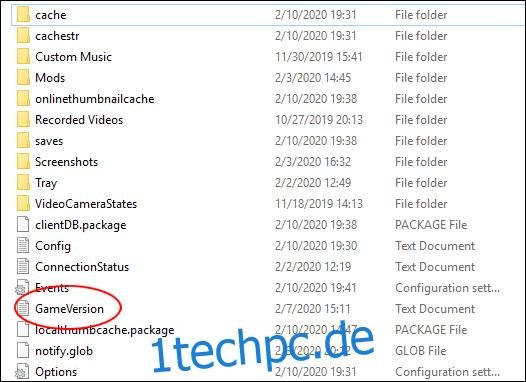
Der Autor des MC Command Center, Deaderpool, unterhält auch einen „Mods News“-Kanal in Discord, der Sie über viele Mod-Updates informiert. Natürlich wird dies nicht alle Mods abdecken, aber es ist ein guter Ausgangspunkt, wenn Sie nach Updates für defekte Inhalte suchen.
Die Community ist auch sehr hilfreich – Sie können den MCCC Discord-Kanal verwenden, um alle Mod-bezogenen Fragen zu stellen, die Sie haben könnten.
Wenn Sie auf eine Mod stoßen, die nicht mehr funktioniert, und nach Alternativen suchen, kann der Deaderpool-Kanal möglicherweise verwandte Mods empfehlen, die aktiver gepflegt werden.
Dies mag zunächst kompliziert erscheinen. Aber das Wichtigste, was Sie sich merken sollten, ist, Ihren Spieleordner immer irgendwo neben Ihrem primären Laufwerk zu sichern. Idealerweise sollte es sich irgendwo außerhalb Ihres Hauptcomputers befinden, z. B. auf einer externen Festplatte, einem USB-Gerät oder einem Online-Dateidienst wie Dropbox. Es ist besser, vorbereitet zu sein, falls etwas schief geht.
